【笨問題】如何讓 Window 11 檔案總管顯示完整右鍵選單?
 |  | 11 |  |  |
新電腦改裝 Windows 11 後,檔案總管有個超有感的改變,資料夾或檔案按滑鼠右鍵時帶出的選單變成精簡版,剪下、複製、貼上、重新命名、刪除等項目移到上方變成小圖示,選單項目保留 Windows 內建功能,第三方軟體加入的選單項目要按「顯示其他選項」才能看到:
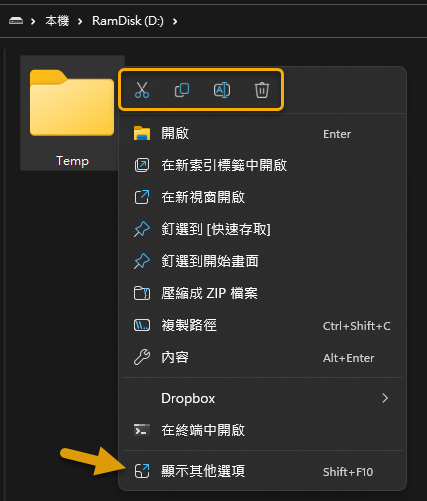
如此一來,原本按右鍵滑滑鼠點選就能完成的 7-Zip 解壓縮、Notepad++ 編輯、VSCode 開啟... 等常用操作,要多開一層選單,比 Windows 10 時代沒效率。
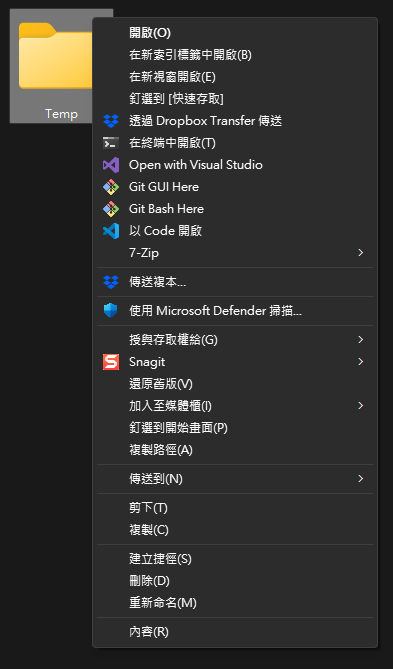
網路上有超多教學,教你如何修改 Registry 把它變回 Windows 10 的形狀,恢復按右鍵顯示完整選單的行為。
以前的我,此時應會義無反顧立刻改回去,但隨年紀增長,這些年我的想法有點不同,會強迫自己儘可能習慣適應,避免變成拒絕接受新事物的頑固老人。說實在的,精簡版也非全無優點,例如是查檔案屬性不必滑過一長串選單找到「內容」,複製貼上改成圖示放在上方點起來更順手,有些操作比原本便捷,只要讓我有方法能快速存取 7-Zip、Notepad++、VSCode 右鍵選單就好。
今天才發現,答案出奇簡單 - 如果已升級到 Windows 11 22H2,按 Shift 點滑鼠右鍵,顯示的就是完整右鍵選單囉。
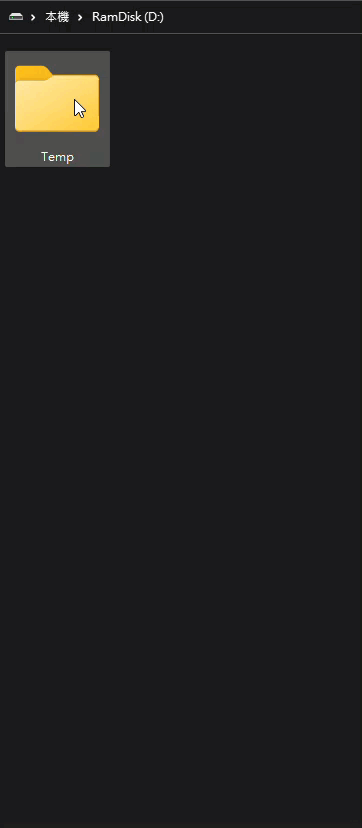
報告完畢。
One More Thing - 22H2 的檔案總管終於有頁籤了,雖然不支援並列顯示,但比以前散成多個視窗方便多了。
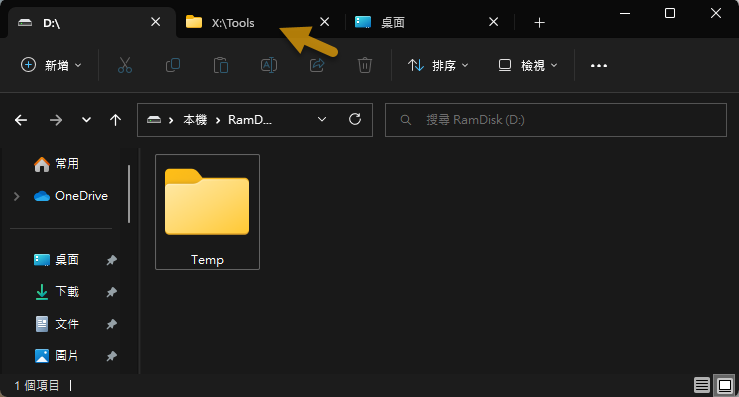
Comments
# by GregYu
我也喜歡與時俱進, 可額外再按一個 Shift, 還是令人感覺很多餘, 真心覺得, 這種使用頻率極高的項目, 官方應該內建一個功能, 讓使用者自己調整選單的顯示項目, 而不是得透過第三方軟體
# by 小雞
還有nanazip??
# by smallchou
檔案「內容」, 有滑鼠時我推 Alt + 滑鼠左鍵 DoubleClick , 沒滑鼠時我推 Alt + Enter 。 都比右鍵選單快。
# by tomexou
等win11還回task never combine的高操作效率問題,才不會一直在浪時間。其實設計怎樣都行,但能讓user選的,就允許自訂。
# by Xiu
有更直接的方法修改右鍵選單 打開記事本 輸入: reg add "HKCU\Software\Classes\CLSID\{86ca1aa0-34aa-4e8b-a509-50c905bae2a2}\InprocServer32" /f /ve taskkill /f /im explorer.exe & start explorer.exe 另存新檔 存檔類型改成所有檔案 副檔名改成.bat 存檔 打開bat檔案 就直接修改成舊版的了
# by DD
@Xiu 黑大文內有說知道可以改登錄 但他想學習適應新功能
# by BarryH
天啊,找到救星了,我也不想改登錄檔,試著習慣一陣子後,變成開始學習按Shift+F10 Shift+右鍵真的方便太多了
# by Brian
這就要看每個人的使用頻率 或許官方的設計是針對普羅大眾 只需要用到基本功能 但如果是需要用到更多功能 經常透過7-zip壓縮、另外安裝一些第三軟體 使用起來真的變得比較麻煩
# by D
我也是試著習慣,但真的唯一就是想把7-zip放上來XD 希望以後7-zip能有此功能,或是微軟想開讓人可以在這個選單也自訂
# by D3
Shift+滑鼠右鍵 -->「傳送到」並不會出現隨身碟等裝置選項;點「顯示其他選項」才能看到。 我常要將檔案傳到隨身碟,有簡便或推薦作法嗎?
# by qvq
謝謝你喔!!!雖然多按一個鍵很討厭 不過比多按滑鼠好多了